1. Pas de connexion Internet
1.1. En fonction de l'activité (un support papier qui renvoie vers des liens disponibles à domicile, par ex.)
1.2. En fonction de la classe (un changement de local, par ex.)
1.3. Téléchargement préalable des "possibles" (vidéo, bande son, ...)
1.4. Comment relancer la connexion Wi-Fi ? Est-ce de la compétence des élèves ?
2. 6. Que faire en cas de problèmes ?
2.1. Lister les problèmes possibles
2.2. Ruptures de connexion ou lenteur
2.2.1. Recourir aux documents préparés
2.3. Tablette(s) "défectueuse(s)"
2.3.1. "Réparable(s)" (impact sur gestion temps, classe)
2.3.2. "Non réparable(s)" (donc nombre devenu insuffisant)
2.3.2.1. Est-il possible de mettre plusieurs élèves face à une tablette ?
2.4. Panne d'électricité
3. 1. Scénario pédagogique
3.1. Les éléments de réflexion a priori ou a posteriori (avant ou après la séquence)
3.1.1. Se connecter au drive
3.1.2. Mettre l'outil au service du scénario pédagogique et non pas l'inverse !
3.1.3. Identifier les étapes nécessitant une connectivité
3.1.4. Cibler les compétences technologiques que requiert l'utilisation de l'application et de l'iPad (en général)
3.1.5. Appropriation des applications et des ressources par le professeur
3.2. Prévoir une activité-défi (réel intérêt pédagogique) : pas d'activité bouche-trou où l'iPad est utilisé comme un moyen de distraction pur
3.3. Les éléments observables (pendant la séquence)
3.3.1. Afficher un document spécifiant les différentes étapes
3.3.2. Préciser l'utilisation faite de l'iPad et de l'application (dans quel contexte, dans quelle séquence d'apprentissage, au service de quelles compétences, de quels savoirs disciplinaires, de quels savoirs interdisciplinaires, ... ?)
3.3.2.1. Préciser l'utilisation faite de l'iPad et de l'application (dans quel contexte, dans quelle séquence d'apprentissage, au service de quelles compétences, de quels savoirs disciplinaires, de quels savoirs interdisciplinaires, ... ?)
3.3.3. Prévoir une mise en commun : Airplay écran Ipad vers TBI
3.3.4. Donner des consignes claires et précises (verbe d'action, objectifs, types de procédures, formes de questions, type de production/réponse attendu, ...)
3.3.5. Ne pas s'enfermer dans l'illusion pédagogique ("Vous avez compris ?", "Oui ?", "Ok !")
3.3.6. Tenir compte du design pédagogique (forme scolaire comprise !)
3.3.7. Pouvoir ajuster son enseignement en fonction du déroulement de l'activité (si elle ne fonctionne pas, il faut pouvoir le reconnaître et ne pas se "borner" à cela, même si c'est difficile...)
3.3.8. Prévoir une trace du cours pour les élèves (se questionner sur les possibilités d'export des applications utilisées)
3.3.9. Se déconnecter du drive
3.4. Les éléments de travail (poursuite d'une activité initiée préalablement)
3.4.1. Prévoir un questionnaire formatif online ?
3.4.2. Ne pas se limiter à des micro-activités (si l'activité est limitée dans le temps, elle ne doit et ne peut l'être en termes de compétences pour les élèves)
3.4.3. Poursuivre un travail à plus long terme
3.4.3.1. Création d'un eBook
3.4.3.2. Création d'un blog de cours
3.4.3.3. Création d'un livre numérique, interactif (sur Book Editor, par ex.)
4. 5. En fonction du scénario pédagogique : documents à préparer
4.1. Prévoir une séance de mise au nette pour la préhension de l'outil, en dehors de la scénarisation pédagogique : leçon 0
4.1.1. Pour l'enseignant
4.1.2. Pour les élèves
4.2. Prévoir un espace de partage pour les modes d'emploi (et éventuellement exiger leur lecture par les élèves avant le début de la scénarisation pédagogique)
4.2.1. Applications utilisables sans connexion
4.3. Prévoir un questionnaire préalable pour évaluer les capacités des élèves face à une tablette
4.3.1. Aide à la constitution de groupes (si nécessaire)
4.4. Mettre à disposition les éventuels documents-supports (ex. : une leçon papier) SI et seulement S'ILS sont nécessaires !
4.5. Rédiger une FAQ adaptée aux élèves
4.5.1. Où retrouver les photos ?
4.5.2. Comment modifier le son ?
4.5.3. Quelles applications lancer ?
4.5.4. Comment allumer et éteindre l'iPad ?
4.5.5. Comment réaliser une capture d'écran, une capture vidéo ?
4.6. Prévoir un document de synthèse pour les élèves absents
4.7. Rédiger un tutoriel (iPad ou application)
4.7.1. Sous quelle(s) forme(s) ?
4.7.1.1. Un PDF dans la bibliothèque IBooks
4.7.1.2. Un format papier
4.7.1.3. Un mode d'emploi interactif (le plus intéressant étant de le construire avec eux) : livre, vidéo, ...
4.7.1.4. Une démonstration par l'enseignant
5. 2. Outils
5.1. Faire l'inventaire des outils (choix des outils)
5.2. Systèmes de projection pour visualiser, expliquer le fonctionnement, ...
5.2.1. Apple TV
5.2.2. ChromeCast
5.2.3. Reflector
5.2.4. Câbles HDMI (son) ou VGA (sans son)
5.3. Airplay vers TBI pour les différentes étapes vers un cloud
5.4. Outils cloud collectifs (pour une synchronisation, pour récolter les productions des élèves) : identifiants et MDP à communiquer aux élèves + liens de partage
5.4.1. Drive
5.4.2. Dropbox
5.4.2.1. À prévoir : à la fin de chaque activité, se déconnecter du compte (surtout s'il s'agit de compte par projet)
5.4.3. iCloud (compte unique !)
5.4.4. OneDrive
5.4.5. Envoi par mail (compte mail à configurer)
5.4.5.1. Meilleure solution : créer un mail institutionnel sur toutes les tablettes
5.4.5.1.1. Créer des mails pour chaque tablette (pas pour chaque élève !)
5.4.5.1.2. Créer un compte-mère (commun à toutes les tablettes)
5.5. Feem (Wi-Fi Direct) : alternative à AirDrop ou AirDroid
5.6. Affiche QR codes des applications (si pas téléchargées)
6. 3. Gestion du matériel
6.1. Choisir un outil de gestion des valises
6.1.1. Casper Focus
6.1.2. ISMDM.COM
6.2. Vérifier la disponibilité de prises de courant
6.3. Vérifier la qualité du Wi-Fi
6.3.1. Même connexion pour chaque tablette
6.4. Vérifier où se trouve le matériel
6.5. Vérifier la charge de toutes les batteries (prévoir les piles...)
6.6. Partir de la liste de l'attribution des tablettes
6.6.1. Numérotation des tablettes et nom des élèves
6.7. Vérifier les mises à jour des applications et/ou des tablettes (ou prévoir un système pour les bloquer)
6.8. Vérifier la présence des applications sur les tablettes
6.9. Vérifier les différents paramétrages
6.9.1. Compte iCloud lié à l'iPad > "comptes et mots de passe"
6.9.2. IOS 11 et supérieur : "scanner des QR codes" activé dans appareil photo
6.9.3. Luminosité et sons
6.9.4. AirDrop > "tout le monde"
6.9.5. Confidentialité : si l'application a accès à l'appareil photo et micro
6.9.6. Clavier correct > français (Belgique) et correction automatique ou non
6.9.7. Personnalisation du centre de contrôle (si besoin)
7. 4. Gestion de la classe
7.1. Organisation
7.1.1. Organiser l'espace-classe en fonction de l'activité prévue (en ilots, en L, en U, ... en fonction de l'objectif visé)
7.1.2. Organiser la distribution et la reprise des tablettes
7.1.3. Attribuer des rôles à chacun des élèves (en fonction de l'activité proposée)
7.1.3.1. Désigner deux élèves "ressources"
7.2. Vérification (points d'attention)
7.2.1. Mettre à niveau (selon nécessité) les élèves quant à l'utilisation tablette ou applications utilisées
7.2.2. Vérifier la bonne maîtrise de l'outil et de l'application utilisée (par l'enseignant lui-même, mais aussi par les élèves)
7.2.3. Prévoir une réaction en cas de soucis d'attitudes
7.3. Utilisation
7.3.1. Toolkit Class Dojo
7.3.2. Utiliser un outil de gestion de classe (Edmodo, Class Dojo, ...)
7.3.3. Tenir compte des temps morts qui peuvent être induits par l'utilisation des technologies
7.3.3.1. Activité sur papiers ?
7.3.3.2. Utilisation d'une application de jeux ?
7.3.3.3. Élève ressource ?
7.3.4. Lister les "interdits" (Facebook, ...)
